バックステッチを入れてみましょう
もう少し繊細な図案を作ってみたいとき、
4/3stitchやバックステッチを使いたいですよね?!
地道な作業になりますが、頑張れば出来ます。
挑戦してみてください。
Windowsのペイントを使います。
Macの方ゴメンナサイ。m(_ _)m
![]()
バックステッチを入れてみましょう
![]()
もう少し繊細な図案を作ってみたいとき、
4/3stitchやバックステッチを使いたいですよね?!
地道な作業になりますが、頑張れば出来ます。
挑戦してみてください。
Windowsのペイントを使います。
Macの方ゴメンナサイ。m(_ _)m
(図1)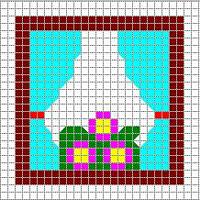 |
1. 準備 まず、「図案の作り方」や「3/4ステッチを入れてみましょう」で、 作った図案を、「ビットマップ形式」で保存してください。(図1) |
(図2) |
2.拡大します。 「ビットマップ形式」で保存した図案を拡大し,グリットも表示します。 拡大率は「400%」又は「600%」くらいがいいと思います。 (この図ではグリットが解りにくいと思います。 「図4」を見ていただくと大きな升目の中にグリットがあるのが解ると思います。) 大きすぎて図案全体が写っていませんが、 スクロールすると、全体を見ることが出来ます。(図2) |
(図3)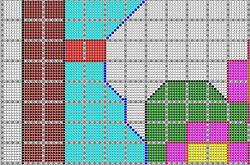 |
3.バックステッチを入れてみましょう。 拡大されている升目の部分を使って、バックステッチを入れていきます。 斜めの場合は、図4を参考にしてみて下さい。 (バックステッチは、「直線」ツール、 \ の記号が付いているものを 使うと描きやすいと思います。) |
(図4)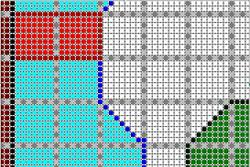 |
一部拡大したもの(図4) |
(図5)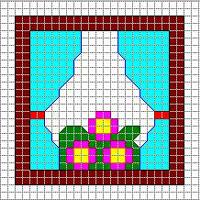 |
(図5)はバックステッチを入れ終えたもの |
![]()